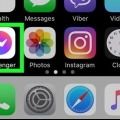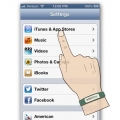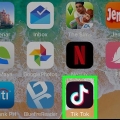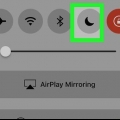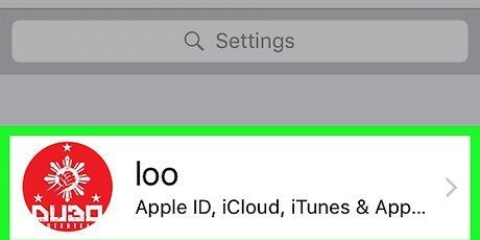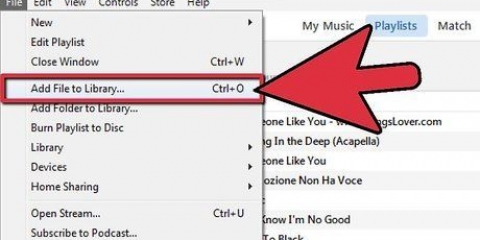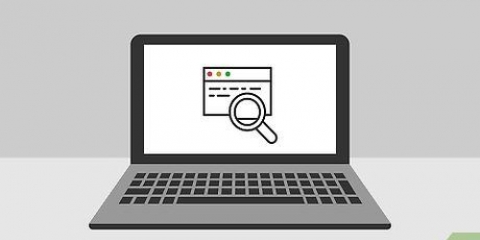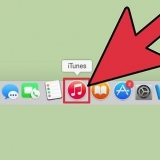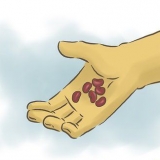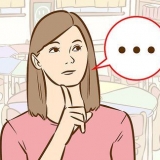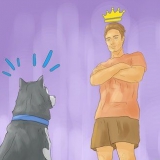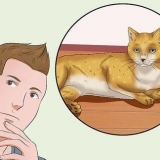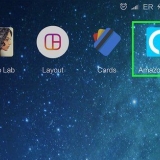Stop spotify på en iphone
Indhold
Denne vejledning vil lære dig, hvordan du annullerer dit Spotify-abonnement på din iPhone ved hjælp af en mobilbrowser eller iTunes, afhængigt af hvordan du har abonneret på Spotify.
Trin
Metode 1 af 3: Stop Spotify Premium

1. Gå tilhttps://www.spotify.com. Gør dette i Safari, Chrome eller enhver anden mobil webbrowser på din iPhone.
- Brug denne metode, hvis du tilmeldte dig Spotify online eller med mobilappen.
- Du kan ikke annullere din konto med mobilappen.

2. Trykke på☰. Det er i øverste højre hjørne.

3. Trykke påLog på.

4. Indtast dit brugernavn/e-mailadresse og adgangskode, og tryk påLOG PÅ.
Tryk på LOG IND MED FACEBOOK, hvis du bruger Facebook til at logge på.

5. Tryk på kontooversigten
. Dette er øverst på siden. En valgmenu åbnes.
6. Trykke påAbonnement.

7. Trykke påÆNDRING ELLER AFBRYD.

8. Trykke påPREMIUM AFBRYDER.

9. Trykke påJA. Dit abonnement vil blive opsagt i slutningen af den aktuelle faktureringscyklus.
Metode 2 af 3: Spotify-abonnementer via iTunes

1. Åbn din iPhones indstillinger
. - Brug denne metode, hvis du abonnerer på Spotify via iTunes på mobilappen.

2. Rul ned og trykiTunes og App Store. Det er ved siden af et blåt ikon med et hvidt -en i en hvid cirkel.

3. Tryk på dit Apple-id. Dette er øverst på skærmen.

4. Trykke påVis Apple ID.
Indtast din Apple ID-adgangskode, eller tryk på knappen Hjem for Touch ID.

5. Rul ned og trykAbonnementer.

6. Trykke påSpotify.

7. Trykke påOpsig abonnement. Dette er nederst på skærmen.

8. Trykke påBekræfte. Dit abonnement vil blive opsagt i slutningen af den aktuelle faktureringscyklus.
Metode 3 af 3: Slet din konto

1. Gå tilhttps://support.spotify.dk/us/luk-konto. Gør dette i Safari, Chrome eller enhver anden mobil webbrowser på din iPhone.
- Du skal annullere premium-abonnementer, før du lukker din konto.

2. Tilmeld dig Spotify.

3. Trykke påLOG PÅ.

4. Rul ned og tryk på den blåFJERN KONTO knop.

5. Sørg for at lukke den korrekte konto.

6. Rul ned og trykBLIVE VED.

7. FinkeJeg forstår og ønsker stadig at slette min konto på.

8. Trykke påBLIVE VED. En bekræftelses-e-mail vil blive sendt til den e-mailadresse, der er knyttet til dit Spotify-medlemskab.

9. Tjek din e-mail, og åbn e-mailen fra Spotify.

10. Trykke påSLET MIN KONTO. Du kan genaktivere din konto inden for 7 dage uden at miste dine afspilningslister eller andre oplysninger.
Tips
Du kan også annullere Spotify Premium på en Android-enhed.
Artikler om emnet "Stop spotify på en iphone"
Оцените, пожалуйста статью
Lignende
Populær